Androidスマホのプッシュ通知をアプリ別に管理する方法を解説。
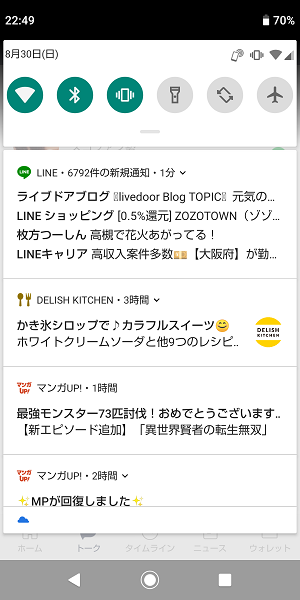
LINEやメール、ゲームなど、いろいろなアプリを利用していると、新着メッセージやお知らせといったプッシュ通知が届きます。
インストールするアプリが増えていくと、プッシュ通知が必要なアプリ、不要なアプリがでてくるはずです。
今回は、Androidスマホのプッシュ通知をアプリ別で管理する方法について解説していきます。
各アプリの通知メニューで設定してみる
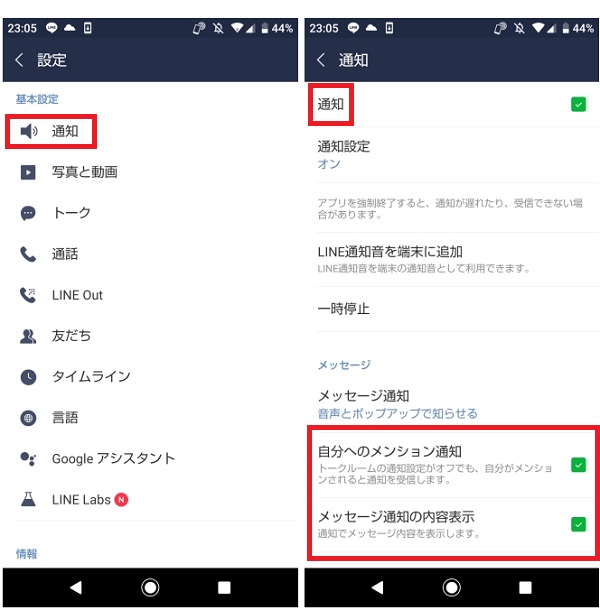
LINEアプリの設定画面:プッシュ通知を個別に設定できる
まずは、各アプリで通知の設定を確認してみましょう。
たとえばLINEの通知設定だと、通常のメッセージ通知はもちろん、メンション通知のオン・オフ、タイムラインに関する通知といった細かな設定が可能です。
アプリから通知の設定をするメリットは、各アプリで欲しい通知だけを残せることです。
今回はLINEで例えましたが、ほとんどのアプリには通知設定があり、各アプリの設定メニューなどを確認してみましょう。
Androidの設定からアプリの通知を設定する
Androidの設定メニューから、各アプリの通知を一括で管理することができます。
アプリをひとつひとつ起動するのが面倒な時に便利です。
今回は、Androidバージョン9を使用していますが、ほとんどのAndroid OSのバージョンで同じことができるはずです。
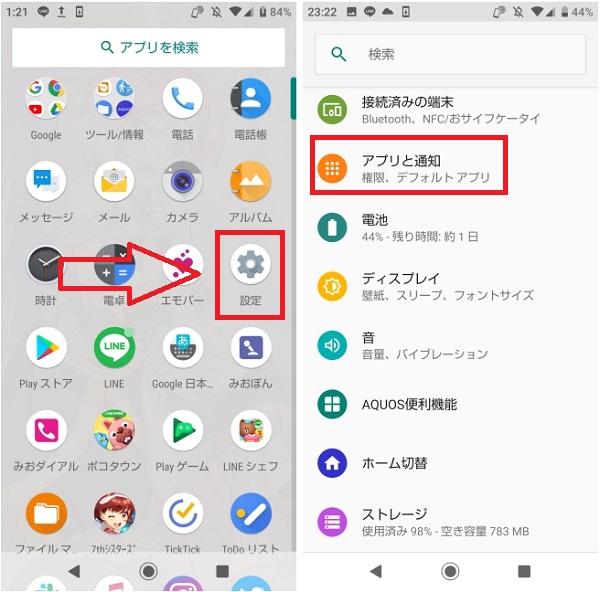
ホーム画面、もしくはドロワー画面の歯車アイコン(設定)をタップ。設定メニューが開いたら「アプリと通知」をタップします。
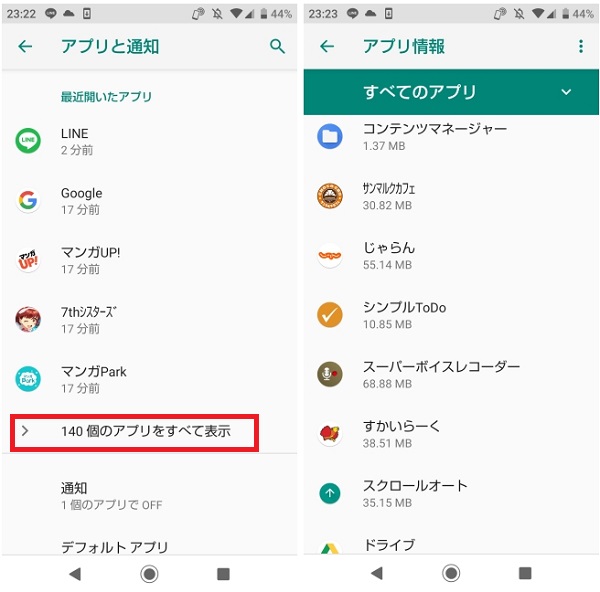
今回の画面だと、「140個のアプリをすべて表示」をタップ。インストールしているアプリの一覧を表示させます。
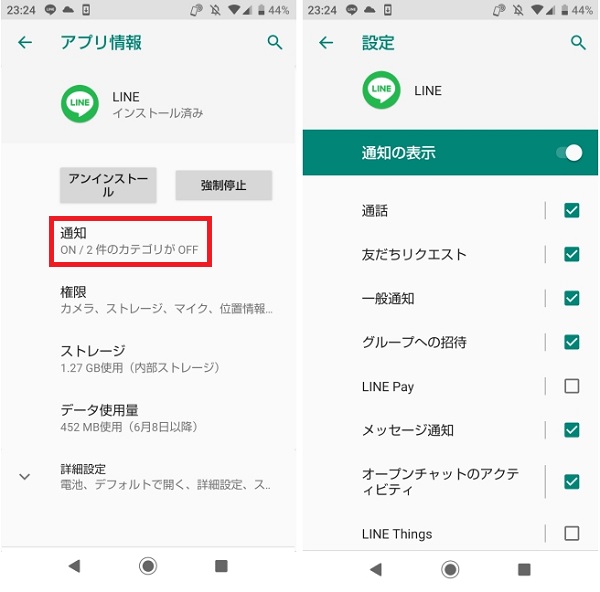
ここでもLINEを例に、アプリの一覧からLINEを探します。
アプリの詳細が表示されたら「通知」の項目をタップ。この時、アンイストールを誤ってタップしないよう注意しましょう。
LINEの場合、各項目ごとの通知設定が可能。「通知の表示」のスライダーバーをタップすると、LINEの通知をすべてオフにすることができます。
他のアプリも同様に通知設定をするとOKです。


